JEEP CHEROKEE 2018 Руководство по эксплуатации и техобслуживанию (in Russian)
Manufacturer: JEEP, Model Year: 2018, Model line: CHEROKEE, Model: JEEP CHEROKEE 2018Pages: 392, PDF Size: 5.86 MB
Page 341 of 392
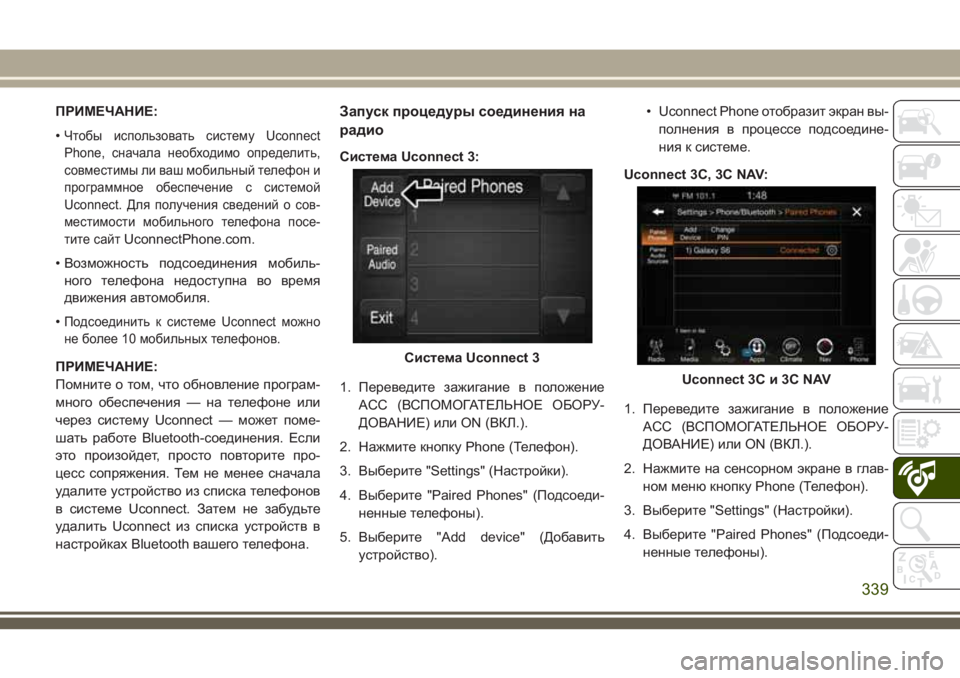
ПРИМЕЧАНИЕ:
•
Чтобы использовать систему Uconnect
Phone, сначала необходимо определить,
совместимы ли ваш мобильный телефон и
программное обеспечение с системой
Uconnect. Для получения сведений о сов-
местимости мобильного телефона посе-
тите сайт
UconnectPhone.com.
• Возможность подсоединения мобиль-
ного телефона недоступна во время
движения автомобиля.
•
Подсоединить к системе Uconnect можно
не более 10 мобильных телефонов.
ПРИМЕЧАНИЕ:
Помните о том, что обновление програм-
много обеспечения — на телефоне или
через систему Uconnect — может поме-
шать работе Bluetooth-соединения. Если
это произойдет, просто повторите про-
цесс сопряжения. Тем не менее сначала
удалите устройство из списка телефонов
в системе Uconnect. Затем не забудьте
удалить Uconnect из списка устройств в
настройках Bluetooth вашего телефона.
Запуск процедуры соединения на
радио
Система Uconnect 3:
1. Переведите зажигание в положение
ACC (ВСПОМОГАТЕЛЬНОЕ ОБОРУ-
ДОВАНИЕ) или ON (ВКЛ.).
2. Нажмите кнопку Phone (Телефон).
3. Выберите "Settings" (Настройки).
4. Выберите "Paired Phones" (Подсоеди-
ненные телефоны).
5. Выберите "Add device" (Добавить
устройство).• Uconnect Phone отобразит экран вы-
полнения в процессе подсоедине-
ния к системе.
Uconnect 3C, 3C NAV:
1. Переведите зажигание в положение
ACC (ВСПОМОГАТЕЛЬНОЕ ОБОРУ-
ДОВАНИЕ) или ON (ВКЛ.).
2. Нажмите на сенсорном экране в глав-
ном меню кнопку Phone (Телефон).
3. Выберите "Settings" (Настройки).
4. Выберите "Paired Phones" (Подсоеди-
ненные телефоны).
Система Uconnect 3
Uconnect 3C и 3C NAV
339
Page 342 of 392
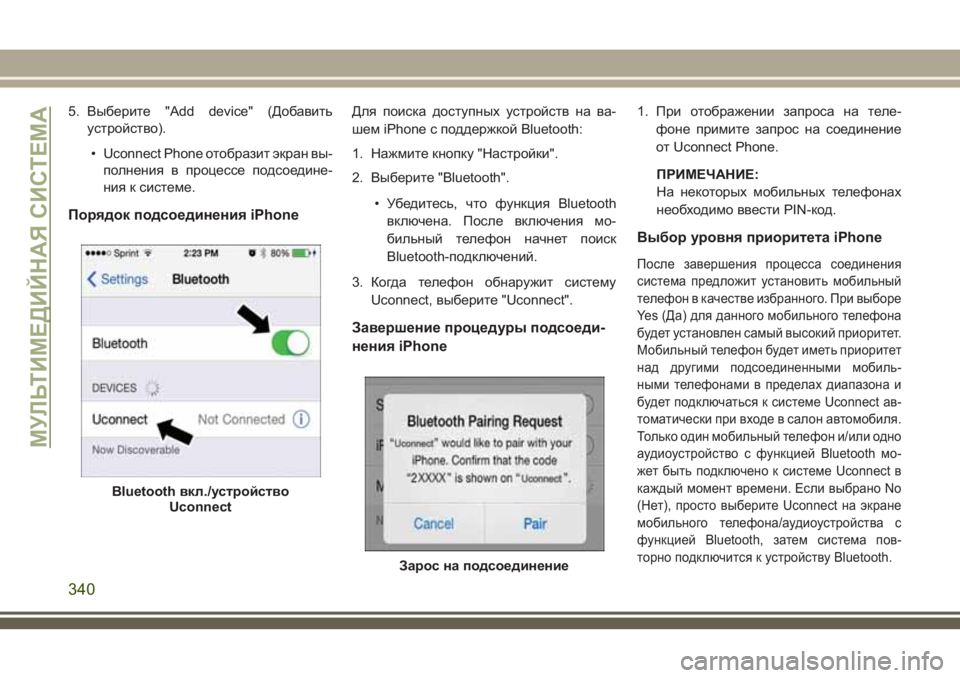
5. Выберите "Add device" (Добавить
устройство).
• Uconnect Phone отобразит экран вы-
полнения в процессе подсоедине-
ния к системе.
Порядок подсоединения iPhone
Для поиска доступных устройств на ва-
шем iPhone с поддержкой Bluetooth:
1. Нажмите кнопку "Настройки".
2. Выберите "Bluetooth".
• Убедитесь, что функция Bluetooth
включена. После включения мо-
бильный телефон начнет поиск
Bluetooth-подключений.
3. Когда телефон обнаружит систему
Uconnect, выберите "Uconnect".
Завершение процедуры подсоеди-
нения iPhone
1. При отображении запроса на теле-
фоне примите запрос на соединение
от Uconnect Phone.
ПРИМЕЧАНИЕ:
На некоторых мобильных телефонах
необходимо ввести PIN-код.
Выбор уровня приоритета iPhone
После завершения процесса соединения
система предложит установить мобильный
телефон в качестве избранного. При выборе
Yes (Да) для данного мобильного телефона
будет установлен самый высокий приоритет.
Мобильный телефон будет иметь приоритет
над другими подсоединенными мобиль-
ными телефонами в пределах диапазона и
будет подключаться к системе Uсonnect ав-
томатически при входе в салон автомобиля.
Только один мобильный телефон и/или одно
аудиоустройство с функцией Bluetooth мо-
жет быть подключено к системе Uconnect в
каждый момент времени. Если выбрано No
(Нет), просто выберите Uconnect на экране
мобильного телефона/аудиоустройства с
функцией Bluetooth, затем система пов-
торно подключится к устройству Bluetooth.
Bluetooth вкл./устройство
Uconnect
Зарос на подсоединение
МУЛЬТИМЕДИЙНАЯ СИСТЕМА
340
Page 343 of 392
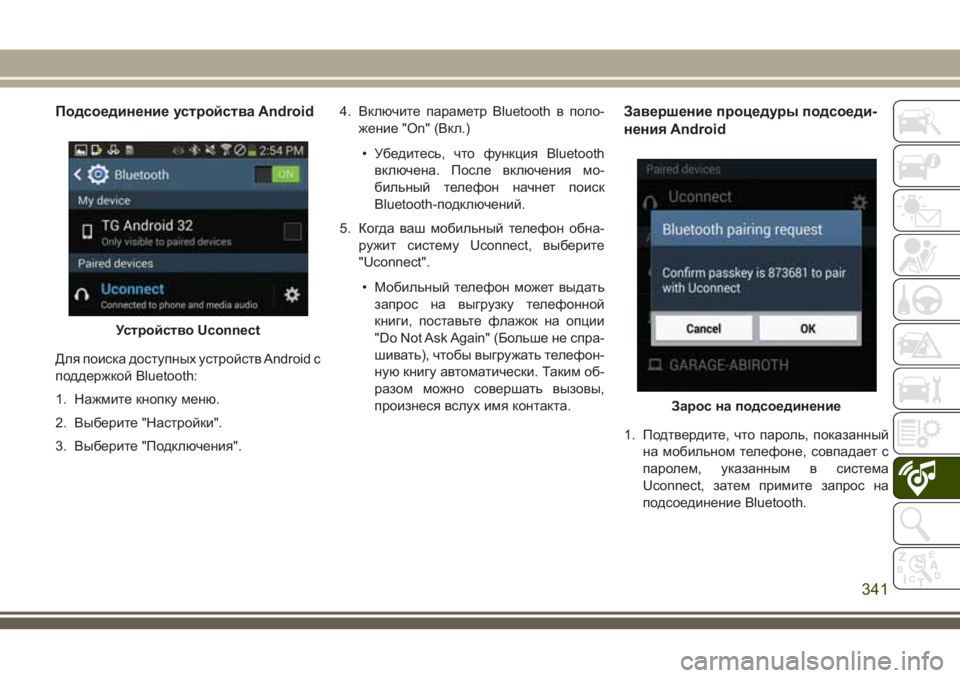
Подсоединение устройства Android
Для поиска доступных устройств Android с
поддержкой Bluetooth:
1. Нажмите кнопку меню.
2. Выберите "Настройки".
3. Выберите "Подключения".4. Включите параметр Bluetooth в поло-
жение "On" (Вкл.)
• Убедитесь, что функция Bluetooth
включена. После включения мо-
бильный телефон начнет поиск
Bluetooth-подключений.
5. Когда ваш мобильный телефон обна-
ружит систему Uconnect, выберите
"Uconnect".
• Мобильный телефон может выдать
запрос на выгрузку телефонной
книги, поставьте флажок на опции
"Do Not Ask Again" (Больше не спра-
шивать), чтобы выгружать телефон-
ную книгу автоматически. Таким об-
разом можно совершать вызовы,
произнеся вслух имя контакта.
Завершение процедуры подсоеди-
нения Android
1. Подтвердите, что пароль, показанный
на мобильном телефоне, совпадает с
паролем, указанным в система
Uсonnect, затем примите запрос на
подсоединение Bluetooth.
Устройство Uсonnect
Зарос на подсоединение
341
Page 344 of 392
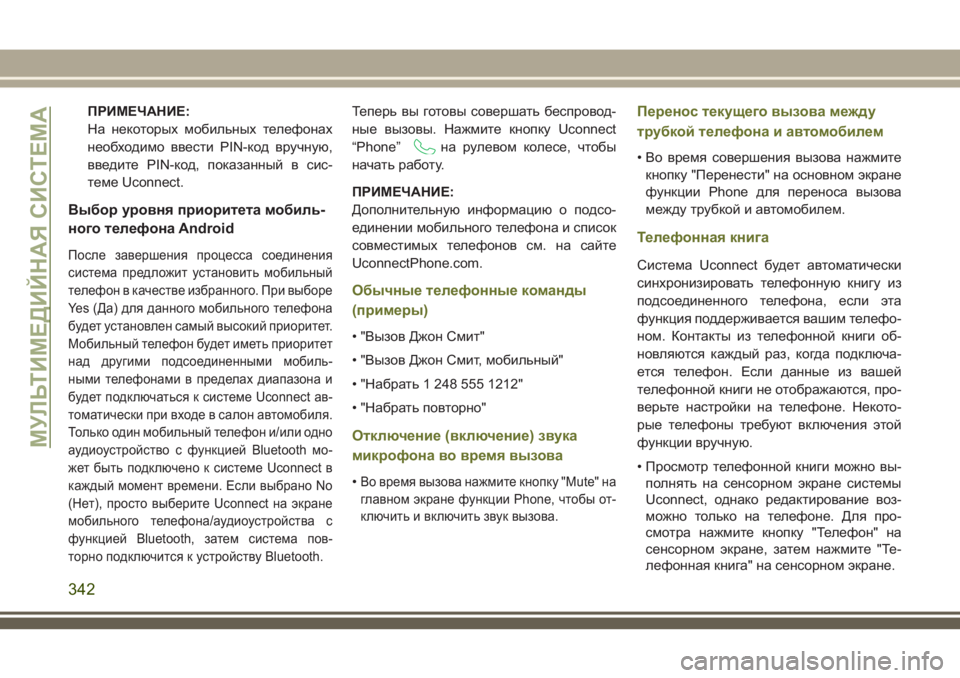
ПРИМЕЧАНИЕ:
На некоторых мобильных телефонах
необходимо ввести PIN-код вручную,
введите PIN-код, показанный в сис-
теме Uconnect.
Выбор уровня приоритета мобиль-
ного телефона Android
После завершения процесса соединения
система предложит установить мобильный
телефон в качестве избранного. При выборе
Yes (Да) для данного мобильного телефона
будет установлен самый высокий приоритет.
Мобильный телефон будет иметь приоритет
над другими подсоединенными мобиль-
ными телефонами в пределах диапазона и
будет подключаться к системе Uсonnect ав-
томатически при входе в салон автомобиля.
Только один мобильный телефон и/или одно
аудиоустройство с функцией Bluetooth мо-
жет быть подключено к системе Uconnect в
каждый момент времени. Если выбрано No
(Нет), просто выберите Uconnect на экране
мобильного телефона/аудиоустройства с
функцией Bluetooth, затем система пов-
торно подключится к устройству Bluetooth.
Теперь вы готовы совершать беспровод-
ные вызовы. Нажмите кнопку Uconnect
“Phone”
на рулевом колесе, чтобы
начать работу.
ПРИМЕЧАНИЕ:
Дополнительную информацию о подсо-
единении мобильного телефона и список
совместимых телефонов см. на сайте
UconnectPhone.com.
Обычные телефонныекоманды
(примеры)
• "Вызов Джон Смит"
• "Вызов Джон Смит, мобильный"
• "Набрать 1 248 555 1212"
• "Набрать повторно"
Отключение (включение) звука
микрофона во время вызова
•Во время вызова нажмите кнопку "Mute" на
главном экране функции Phone, чтобы от-
ключить и включить звук вызова.
Перенос текущего вызова между
трубкой телефона и автомобилем
• Во время совершения вызова нажмите
кнопку "Перенести" на основном экране
функции Phone для переноса вызова
между трубкой и автомобилем.
Телефонная книга
Система Uconnect будет автоматически
синхронизировать телефонную книгу из
подсоединенного телефона, если эта
функция поддерживается вашим телефо-
ном. Контакты из телефонной книги об-
новляются каждый раз, когда подключа-
ется телефон. Если данные из вашей
телефонной книги не отображаются, про-
верьте настройки на телефоне. Некото-
рые телефоны требуют включения этой
функции вручную.
• Просмотр телефонной книги можно вы-
полнять на сенсорном экране системы
Uconnect, однако редактирование воз-
можно только на телефоне. Для про-
смотра нажмите кнопку "Телефон" на
сенсорном экране, затем нажмите "Те-
лефонная книга" на сенсорном экране.
МУЛЬТИМЕДИЙНАЯ СИСТЕМА
342
Page 345 of 392
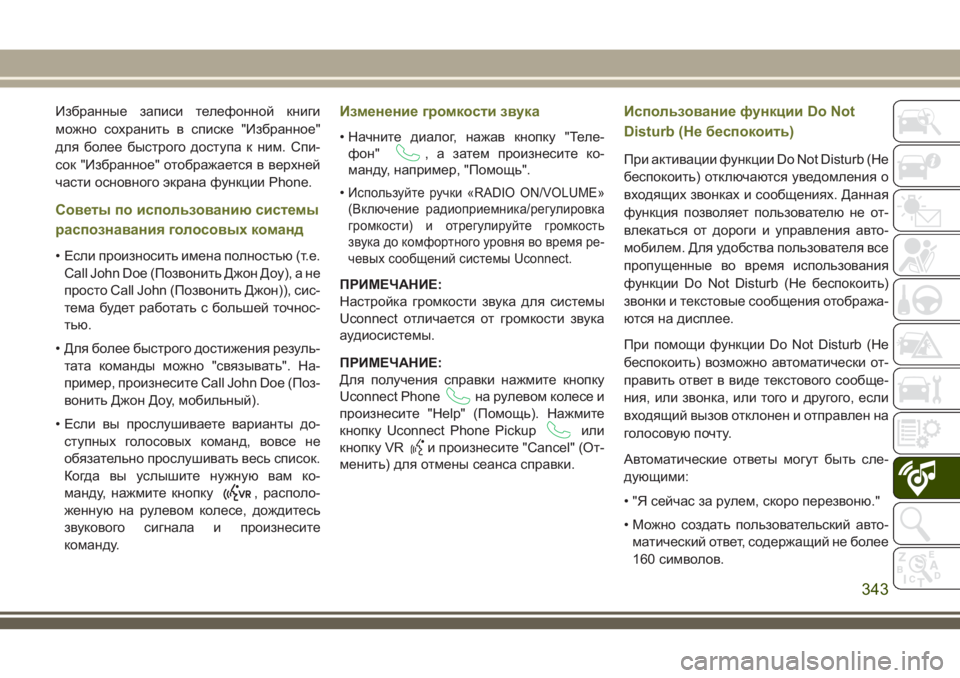
Избранные записи телефонной книги
можно сохранить в списке "Избранное"
для более быстрого доступа к ним. Спи-
сок "Избранное" отображается в верхней
части основного экрана функции Phone.
Советы по использованию системы
распознавания голосовых команд
• Если произносить имена полностью (т.е.
Call John Doe (Позвонить Джон Доу), а не
просто Call John (Позвонить Джон)), сис-
тема будет работать с большей точнос-
тью.
• Для более быстрого достижения резуль-
тата команды можно "связывать". На-
пример, произнесите Call John Doe (Поз-
вонить Джон Доу, мобильный).
• Если вы прослушиваете варианты до-
ступных голосовых команд, вовсе не
обязательно прослушивать весь список.
Когда вы услышите нужную вам ко-
манду, нажмите кнопку
, располо-
женную на рулевом колесе, дождитесь
звукового сигнала и произнесите
команду.
Изменение громкости звука
• Начните диалог, нажав кнопку "Теле-
фон"
, а затем произнесите ко-
манду, например, "Помощь".
•
Используйте ручки «RADIO ON/VOLUME»
(Включение радиоприемника/регулировка
громкости) и отрегулируйте громкость
звука до комфортного уровня во время ре-
чевых сообщений системы Uconnect.
ПРИМЕЧАНИЕ:
Настройка громкости звука для системы
Uсonnect отличается от громкости звука
аудиосистемы.
ПРИМЕЧАНИЕ:
Для получения справки нажмите кнопку
Uсonnect Phone
на рулевом колесе и
произнесите "Help" (Помощь). Нажмите
кнопку Uсonnect Phone Pickup
или
кнопку VR
и произнесите "Cancel" (От-
менить) для отмены сеанса справки.
Использование функции Do Not
Disturb (Не беспокоить)
При активации функции Do Not Disturb (Не
беспокоить) отключаются уведомления о
входящих звонках и сообщениях. Данная
функция позволяет пользователю не от-
влекаться от дороги и управления авто-
мобилем. Для удобства пользователя все
пропущенные во время использования
функции Do Not Disturb (Не беспокоить)
звонки и текстовые сообщения отобража-
ются на дисплее.
При помощи функции Do Not Disturb (Не
беспокоить) возможно автоматически от-
править ответ в виде текстового сообще-
ния, или звонка, или того и другого, если
входящий вызов отклонен и отправлен на
голосовую почту.
Автоматические ответы могут быть сле-
дующими:
• "Я сейчас за рулем, скоро перезвоню."
• Можно создать пользовательский авто-
матический ответ, содержащий не более
160 символов.
343
Page 346 of 392
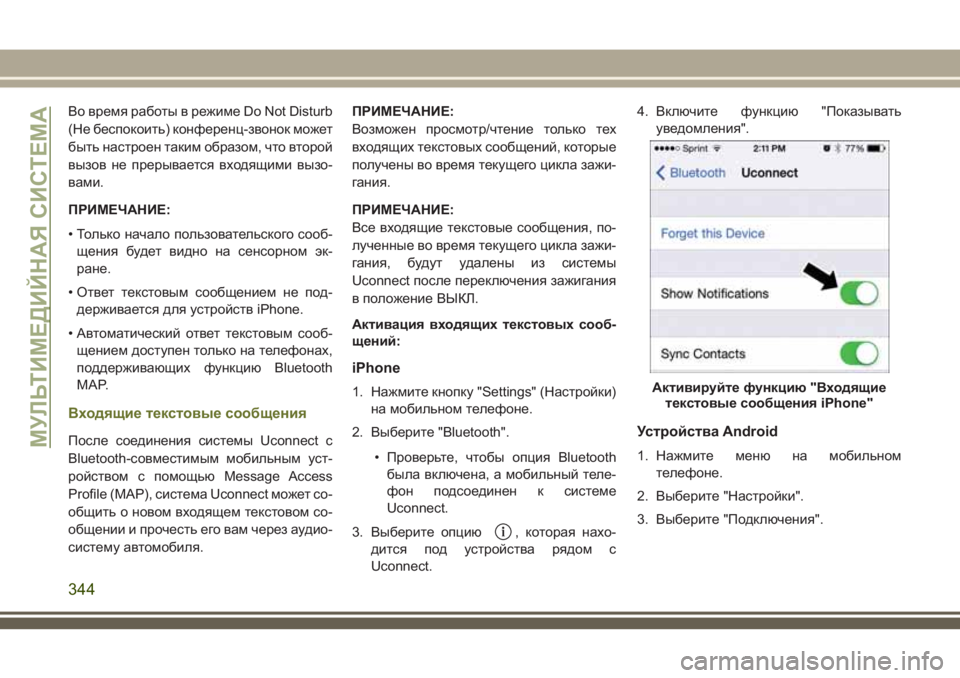
Во время работы в режиме Do Not Disturb
(Не беспокоить) конференц-звонок может
быть настроен таким образом, что второй
вызов не прерывается входящими вызо-
вами.
ПРИМЕЧАНИЕ:
• Только начало пользовательского сооб-
щения будет видно на сенсорном эк-
ране.
• Ответ текстовым сообщением не под-
держивается для устройств iPhone.
• Автоматический ответ текстовым сооб-
щением доступен только на телефонах,
поддерживающих функцию Bluetooth
MAP.
Входящие текстовые сообщения
После соединения системы Uсonnect с
Bluetooth-совместимым мобильным уст-
ройством с помощью Message Access
Profile (MAP), система Uсonnect может со-
общить о новом входящем текстовом со-
общении и прочесть его вам через аудио-
систему автомобиля.ПРИМЕЧАНИЕ:
Возможен просмотр/чтение только тех
входящих текстовых сообщений, которые
получены во время текущего цикла зажи-
гания.
ПРИМЕЧАНИЕ:
Все входящие текстовые сообщения, по-
лученные во время текущего цикла зажи-
гания, будут удалены из системы
Uсonnect после переключения зажигания
в положение ВЫКЛ.
Активация входящих текстовых сооб-
щений:
iPhone
1. Нажмите кнопку "Settings" (Настройки)
на мобильном телефоне.
2. Выберите "Bluetooth".
• Проверьте, чтобы опция Bluetooth
была включена, а мобильный теле-
фон подсоединен к системе
Uсonnect.
3. Выберите опцию
, которая нахо-
дится под устройства рядом с
Uсonnect.4. Включите функцию "Показывать
уведомления".
Устройства Android
1. Нажмите меню на мобильном
телефоне.
2. Выберите "Настройки".
3. Выберите "Подключения".
Активируйте функцию "Входящие
текстовые сообщения iPhone"
МУЛЬТИМЕДИЙНАЯ СИСТЕМА
344
Page 347 of 392
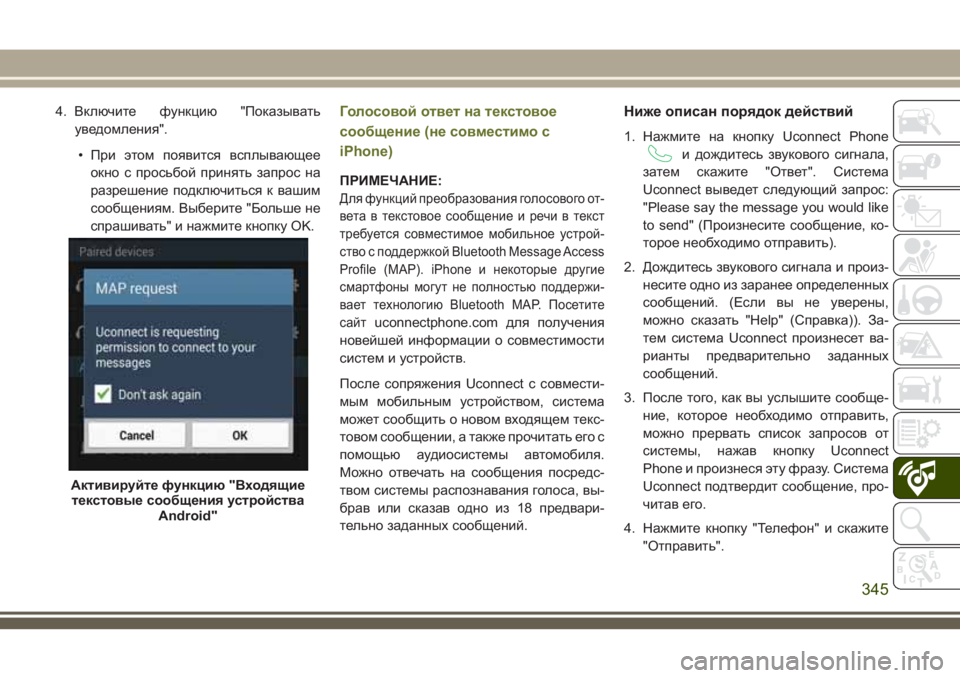
4. Включите функцию "Показывать
уведомления".
• При этом появится всплывающее
окно с просьбой принять запрос на
разрешение подключиться к вашим
сообщениям. Выберите "Больше не
спрашивать" и нажмите кнопку OK.Голосовой ответ на текстовое
сообщение (не совместимо с
iPhone)
ПРИМЕЧАНИЕ:
Для функций преобразования голосового от-
вета в текстовое сообщение и речи в текст
требуется совместимое мобильное устрой-
ство с поддержкой Bluetooth Message Access
Profile (MAP). iPhone и некоторые другие
смартфоны могут не полностью поддержи-
вает технологию Bluetooth MAP. Посетите
сайт
uconnectphone.com для получения
новейшей информации о совместимости
систем и устройств.
После сопряжения Uconnect с совмести-
мым мобильным устройством, система
может сообщить о новом входящем текс-
товом сообщении, а также прочитать его с
помощью аудиосистемы автомобиля.
Можно отвечать на сообщения посредс-
твом системы распознавания голоса, вы-
брав или сказав одно из 18 предвари-
тельно заданных сообщений.
Ниже описан порядок действий
1. Нажмите на кнопку Uconnect Phone
и дождитесь звукового сигнала,
затем скажите "Ответ". Система
Uсonnect выведет следующий запрос:
"Please say the message you would like
to send" (Произнесите сообщение, ко-
торое необходимо отправить).
2. Дождитесь звукового сигнала и произ-
несите одно из заранее определенных
сообщений. (Если вы не уверены,
можно сказать "Help" (Справка)). За-
тем система Uconnect произнесет ва-
рианты предварительно заданных
сообщений.
3. После того, как вы услышите сообще-
ние, которое необходимо отправить,
можно прервать список запросов от
системы, нажав кнопку Uconnect
Phone и произнеся эту фразу. Система
Uconnect подтвердит сообщение, про-
читав его.
4. Нажмите кнопку "Телефон" и скажите
"Отправить".
Активируйте функцию "Входящие
текстовые сообщения устройства
Android"
345
Page 348 of 392

ПРЕДВАРИТЕЛЬНО ЗАДАННЫЕ ГОЛО-
СОВЫЕ ОТВЕТЫ НА ТЕКСТОВОЕ СО-
ОБЩЕНИЕ
Yes (Да).Stuck in
traffic (Стою
в пробке).See you later
(До скорой
встречи).
No (Нет).Start without
me (Начи-
найте без
меня).I’ll be late (Я
опаздываю).
Okay (Хо-
рошо).Where are
you? (Где
вы?)Я опоздаю
на <5, 10, 15
и т.д.> ми-
нут. Call me (Поз-
воните мне).Are you there
yet? (Вы уже
там?)
I’ll call you
later (Я вам
перезвоню).I need
directions
(Жду указа-
ний).Увидимся
через <5, 10,
15 и т .д.>
минут.
I’m on my
way (Я еду).Can’t talk
right now (Не
могу гово-
рить). I’m lost (Я
заблудился).Thanks
(Спасибо).ПРИМЕЧАНИЕ:
Для того, чтобы функция голосового чте-
ния SMS стала доступна, необходимо ак-
тивировать параметр уведомления об
SMS на телефоне; обычно этот параметр
доступен на телефоне, в меню Bluetooth-
подключений для устройства, зарегист-
рированного в качестве Uсonnect. После
активации этой функции на мобильном
телефоне, его необходимо отсоединить и
присоединить повторно к системе
Uсonnect, чтобы функция начала рабо-
тать.
Полезные советы и часто
задаваемые вопросы для
улучшения работы Bluetooth с
системой Uconnect
Мобильный телефон восстанавливает
подключение к системе после соеди-
нения:
• Установите мобильный телефон в ре-
жим автоматического подключения или
надежного устройства в настройках
Bluetooth (устройств BlackBerry) своего
мобильного телефона.• Выполните восстановление заводских
установок на вашем мобильном теле-
фоне. Более подробно см. в инструк-
циях производителя своего мобильного
телефона или провайдера услуг сото-
вой связи.
• Многие мобильные телефоны не вос-
станавливают подключение автомати-
чески после перезапуска (перезагрузки
жесткого диска). При этом ваш мобиль-
ный телефон можно подключить вруч-
ную. Закройте все приложения, которые
могут работать (см. инструкции произво-
дителя мобильного телефона), и сле-
дуйте инструкциям "Подключение (бес-
проводное соединение) мобильного
телефона к системе Uconnect".
Мобильный телефон не подключается
к системе:
• Выполните аппаратный сброс в мобиль-
ном телефоне, путем извлечения бата-
реи (если она съемная - см. руководства
пользователя на свой мобильный теле-
фон).МУЛЬТИМЕДИЙНАЯ СИСТЕМА
346
Page 349 of 392

• Удалите историю о подключении мо-
бильного телефона и системы Uconnect;
как правило, она находится в настрой-
ках подключения Bluetooth в телефоне.
• Убедитесь, что вы выбираете "Uconnect"
в списке обнаруженных устройств
Bluetooth на своем мобильном теле-
фоне.
• Если система вашего автомобиля гене-
рирует запрос на PIN-код, значение по
умолчанию "0000".
Не удалось загрузить телефонную
книгу мобильного телефона:
• Поставьте галочку в пункте "Больше не
спрашивать", затем примите запрос на
"загрузку телефонной книги" на вашем
мобильном телефоне.
• До 5000 имен контактов с четырьмя но-
мерами на каждый контакт будет пере-
несено в телефонную книгу системы
Uconnect 3C/3C NAV.
• До 2000 имен контактов с шестью номе-
рами на каждый контакт будет перене-
сено в телефонную книгу системы
Uconnect 3.Текстовые сообщения не работают:
• Поставьте галочку в пункте "Больше не
спрашивать", затем примите запрос на
"подключение к вашим сообщениям" на
вашем мобильном телефоне.
• Убедитесь, что ваш мобильный телефон
поддерживает функцию Bluetooth (про-
филь Message Access).
Не удается установить конференц-
связь:
• Носители CDMA (Code-Division Multiple
Access) не поддерживают конференц-
связь. См. руководство пользователя на
ваш мобильный телефон для получения
дополнительной информации.
Выполнение вызовов при подключе-
нии к AUX:
• Подключение мобильного телефона в
разъем AUX во время подключения к
Bluetooth вызовет отключение беспро-
водного режима вызовов. Не следует со-
вершать вызовы в то время, пока ваш
мобильный телефон подключен к разъ-
ему AUX.СОВЕТЫ ПО
ИСПОЛЬЗОВАНИЮ
СИСТЕМЫ
РАСПОЗНАВАНИЯ
ГОЛОСОВЫХ КОМАНД
UCONNECT
Обзор системы Uconnect
Начните использовать систему распозна-
вания речи Uconnect при помощи следую-
щего краткого руководства. Руководство
содержит ключевые голосовые команды
и советы, которые помогут при использо-
вании системы Uconnect 3 или 3C/3C NAV.
347
Page 350 of 392
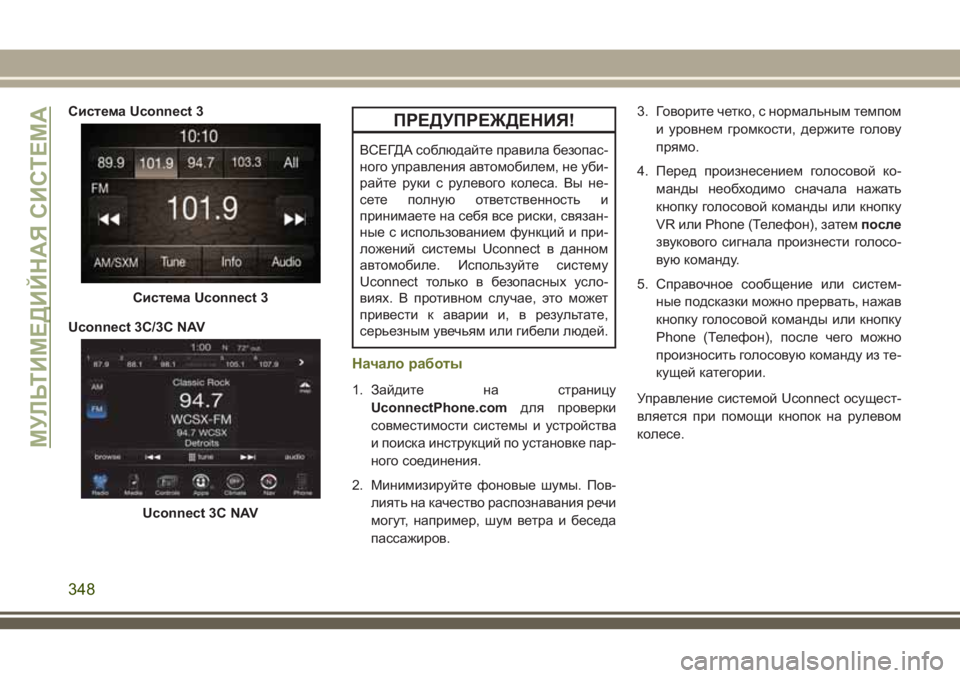
Система Uconnect 3
Uconnect 3C/3C NAVПРЕДУПРЕЖДЕНИЯ!
ВСЕГДАсоблюдайте правила безопас-
ного управления автомобилем, не уби-
райте руки с рулевого колеса. Вы не-
сете полную ответственность и
принимаете на себя все риски, связан-
ные с использованием функций и при-
ложений системы Uconnect в данном
автомобиле. Используйте систему
Uconnect только в безопасных усло-
виях. В противном случае, это может
привести к аварии и, в результате,
серьезным увечьям или гибели людей.
Начало работы
1. Зайдите на страницу
UconnectPhone.comдля проверки
совместимости системы и устройства
и поиска инструкций по установке пар-
ного соединения.
2. Минимизируйте фоновые шумы. Пов-
лиять на качество распознавания речи
могут, например, шум ветра и беседа
пассажиров.3. Говорите четко, с нормальным темпом
и уровнем громкости, держите голову
прямо.
4. Перед произнесением голосовой ко-
манды необходимо сначала нажать
кнопку голосовой команды или кнопку
VR или Phone (Телефон), затемпосле
звукового сигнала произнести голосо-
вую команду.
5. Справочное сообщение или систем-
ные подсказки можно прервать, нажав
кнопку голосовой команды или кнопку
Phone (Телефон), после чего можно
произносить голосовую команду из те-
кущей категории.
Управление системой Uconnect осущест-
вляется при помощи кнопок на рулевом
колесе.
Система Uconnect 3
Uconnect 3C NAV
МУЛЬТИМЕДИЙНАЯ СИСТЕМА
348